Total Commander что это за программа и нужна ли она?
 Всем привет Я сегодня расскажу о том, что это за программа такая Total Commander, чтобы вы легко смогли понять, нужна ли она вам или нет. Вообще, ну кто не знает эту программу, ее наверно знают все. Но вот тут небольшая поправочка, эту прогу ЗНАЛИ ВСЕ РАНЬШЕ, а сейчас уже не все знают. Просто она была раньше очень популярной, теперь уже не так много народу ней пользуется..
Всем привет Я сегодня расскажу о том, что это за программа такая Total Commander, чтобы вы легко смогли понять, нужна ли она вам или нет. Вообще, ну кто не знает эту программу, ее наверно знают все. Но вот тут небольшая поправочка, эту прогу ЗНАЛИ ВСЕ РАНЬШЕ, а сейчас уже не все знают. Просто она была раньше очень популярной, теперь уже не так много народу ней пользуется..
Ну так вот, Total Commander это такой себе файловый менеджер, который может все делать с файлами, копировать их там, создавать папки и все такое. В общем в этом деле этой проге нет равных. Вот что интересно, я просто не знал, оказывается что раньше прога называлась Windows Commander. Но в 2002-ом году Microsoft сказала, а ну переименовали быстро прогу! И с тех пор прога называется Total Commander. Я думаю что Microsoft не хотела, чтобы юзеры думали, что это она сделала прогу, а ведь название Windows Commander именно на это и намекает.. В общем это мелочь, просто интересно
Прога работает очень быстро и мне даже сложно представить комп, на которым бы она тормозила. Как по мне, то прога просто отличная, хотя, признаюсь, что я ней почти не пользовался. Вот не знаю почему, ну не было у меня такой надобности.
Если вы захотите себе ее установить, то учтите, что есть версия как для 32-битной винды, так и для 64-битной. Но если вдруг вы скачаете 32-битную версию проги на 64-битную винду, то ничего страшного в принципе не будет, работать прога будет, но вот если наоборот, то вы прогу даже не сможете установить
Total Commander работает под процессом TOTALCMD64.EXE, вот он в диспетчере:

Устанавливается прога в корень системного диска, вот в эту папку:

После запуска Тотала Коммандера вы увидите окошко, где будет написано, ну что мол вы можете бесплатно пользоваться прогой в течении месяца. А потом ее нужно или купить, или же удалить. Вот такие строгие дела ребята. Вот это окошко:

А внизу окошка еще такая штука, ну типа нажмите какую-то цифру, ну знаете что это вообще такое? Это есть такая мулька у программ, которые дают бесплатный пробный период. Это знаете, это вот создают что-то типа такого искусственного сложняка, ведь если бы вы купили Тотал Коммандер, то ничего такого бы не было. Такой сложняк как бы должен подталкивать к покупке..
После того как я нажал цифру, то само появилось окно Настройки:

Ну, я посмотрел эти настройки и не думаю что там стоит что-то менять. Разве что знаете, вот на вкладке Содержимое панелей, вот там вы можете поставить галочки, чтобы отображались скрытые файлы, системные файлы:

Но опять же, эти галочки стоит ставить, если вы более-менее продвинутый юзер, скрытые файлы ведь не просто так скрыты
Вот главное окно Тотал Коммандера:

Вот это окно, вот тут весь принцип проги, вся суть Коммандера! С одной стороны у вас один диск, с другой стороны другой диск. И вот можете туда-сюда копировать, перемещать файлы. Чтобы выбрать или сменить диск, то нужно нажать вот тут и выбрать букву диска:

Ну и потом можно уже что-то делать в проге. Вот если вызвать меню Сеть, то смотрите, Коммандер еще поддерживает работу с сетевым диском, с FTP, и даже какое-то соединение можно установить через LPT/USB порт:

Честно скажу, все эти возможности я не проверял как они работают. Но в связи с тем, что прога не молодая и давно уже известная, то думаю что работает тут все четко и без приколов
Хотя, вы знаете, я для интереса все таки попробую зайти на бесплатный и открытый FTP сервер Оперы, кстати вот его адрес:
В меню Сеть выбрал пункт Новое FTP-соединение, потом я в окошке вставил сервер Оперы и нажал ОК:

Потом выскочило окошко, чтобы я ввел какой-то почтовый адрес. Честно говоря не знаю зачем это нужно, но я ввел ненастоящий, просто написал mail@mail.com, а потом появилось такое окно Брандмауэра:
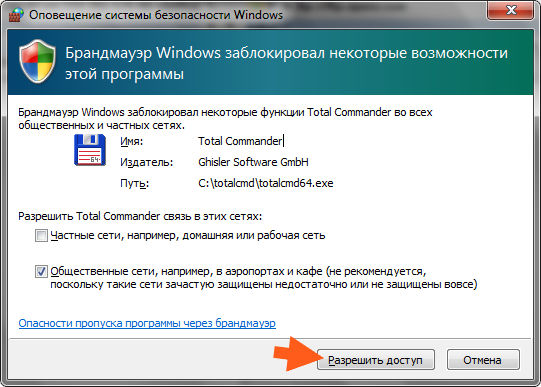
Это просто Брандмауэр Windows спрашивает нас, можно ли Тоталу Коммандеру пойти в сеть. Ведь чтобы зайти на FTP-сервер, то разумеется что нужно пойти в интернет. В общем просто нажимаете Разрешить доступ и не паритесь
Все, после этого в первой половине программы будет выбранный диск, ну который и был выбран раньше, а вот во второй половине уже появится содержимое FTP-сервера:

И все, теперь можно что-то перетянуть с FTP-сервера на диск. Можно что-то и закачать на FTP-сервер, но я не уверен, что сервер от Оперы это поддерживает. А так вообще спокойно можно
Вот например я папку opera-developer (на скобки эти [] не обращайте внимание, это типа такое оформление) с FTP-сервера перетянул на диск C (то есть в тот диск, что слева). Выскочило такое окошко, тут просто нажимаем ОК:

Ну и вот смотрите, началось качаться файлы с FTP-сервера на диск:

Ну то есть работает все четко, в чем мы и убедились
Потом чтобы удалить папку, то я нажал один раз по ней и потом нажал кнопку Del (а можно еще нажать F8), после чего выскочило такое окошко:

Потом еще какое-то там подтверждение выскочило, после него уже папка быстренько удалилась.
Вообще в Коммандоре очень много функций есть, я даже всех их не знаю, но не думаю что вам будет сложно в них разобраться.
Ну что думаете, нужна вам эта программа Тотал Коммандер или нет? Как мне кажется, то хоть программа и полезная, но вряд ли ней будет пользоваться обычный юзер. Какой-то продвинутый то может и будет пользоваться, но обычному юзеру вряд ли нужные все те функции, что есть в Коммандере. Да и еще в таком формате как прога Тотал Коммандер, все таки нужно уделить пару минут, чтобы разобраться в ней
Ну, что будем удалять? Решайте, а я на всякий случай напишу как удалить Тотал Коммандер. Для удаления можно вообще использовать удалятор Revo Uninstaller, он не только прогу удалит но и винду почистит от остатков. Годный удалятор короче
Ну а теперь как удалить по простому так бы сказать. Значит зажимаем кнопки Win + R и пишем туда такую команду:

Теперь находите тут значок Программы и компоненты, ну и запускаете его:

В списке установленного софта ищите прогу Тотал Коммандер, нажимаете по нему правой кнопкой и выбираете Удалить:

В следующем окошке нажимаете Uninstall:

Если вы хотите удалить максимально Тотал Коммандер, то лучше в следующем окошке поставить все галочки, после чего нажимаете Uninstall:

Потом появится еще одно окошко, тут будет сказано, что конфигурационные файлы Тотала Коммандера будут удалены:

Нажимаете в окошке ОК и все, наконец-то Коммандер удален:

Ну вот ребята на этом и все, надеюсь что все вам тут было понятно. Удачи вам в жизни и хорошего настроения
Что такое Total Commander? Обзор лучшего файлового менеджера

Что такое Total Commander? Если объяснить доступно — это файловый менеджер, почти такой же как Проводник, встроенный в Windows, но они похожи только тем, что могут отображать содержимое каталогов и выполнять простые операции с файлами. На этом их сходства заканчиваются и начинаются основные отличия.
Две панели с файлами
Первым и самым важным отличием является двухпанельность — это два одновременно открытых каталога в разных окнах. По сути, это как открыть два отдельных окна Проводника с различными папками и перемещать файлы между ними. В Total Commander всегда открыто два различных каталога, в независимости от того, с каким вы работаете.
В каждой панели файлы представлены в виде табличной структуры. Да, с первого взгляда это кажется неудобным, особенно для тех, кто постоянно пользуется Проводником в Windows, но такой способ представления с возможностью быстрой сортировки файлов значительно повышает скорость работы с файлами, особенно если их достаточно много.
Две открытые панели значительно ускоряют работу с файлами и папками, но нужно время, чтобы привыкнуть к такому виду. В основном это касается тех людей, которые поздно начали пользоваться компьютером и не застали времена Norton Commander или других аналогичных программ. Для тех же, кто раньше пользовался похожим софтом, данная статья вряд ли будет интересна, полезным может оказаться лишь список различных сборок Total Commander ближе к концу статьи.
Работать с файлами можно не только перемещая или копируя их между панелями, но и более привычными действиями из контекстного меню. Но здесь необходимо учесть следующий момент: в зависимости от версии Total Commander, контекстное меню может вызываться по-разному, определить это можно лишь опытным путем.
Это может быть как простое нажатие правой кнопкой мыши по файлу в одних версиях программы, так и удержание нажатой правой кнопки на файле. В большинстве версий простое нажатие правой кнопки позволяет выделить файл, а если при нажатой ПКМ перемещать курсор, то можно выделить несколько файлов. Для того, чтобы открыть контекстное меню файла, необходимо удерживать нажатой правую кнопку мыши на этом файле в течение секунды.
Да, основные действия немного отличаются от привычных действий в Проводнике, но стоит поработать с данной программой какое-то время и вы быстро привыкнете. Всё-таки основным назначением Total Commander является повышение эффективности работы с файлами, а также значительное ускорение выполнение таких же операций, на которые в Проводнике уйдет гораздо больше времени.
Теперь перейдем к ещё одной очень удобной особенности, которая помогает быстро находить файлы. Помимо быстрой сортировки по различным параметрам, которую можно включить в верхней части каждой из панелей, на каждой панели имена файлов имеют свой цвет, который соответствует своему типу файла. А последние или измененные файлы окрашиваются в светло-красный цвет. Данная возможность есть не во всех сборках Total Commander, но присутствует в большинстве. В чистой версии её нет, но кто будет ей пользоваться, если есть гораздо более функциональные сборки 🙂
Ч то же ещё придумали разработчики данной программы для облегчения работы пользователей? Вкладки — да, именно их, такие же как на вашем браузере, только вместо сайтов в Total Commander используются пути к файлам. По умолчанию всегда будет одна вкладка с текущим открытым каталогом. Однако это тоже есть не во всех сборках.
Если вам часто требуется какой-то определенный каталог, нажмите правой кнопкой мыши по данной вкладке и выберите один из пунктов:
- Заблокировать вкладку
- Заблокировать с возможностью смены каталога
Ах да, забыли отметить важную деталь! Над панелями с файлами идет строка с локальными дисками.
Здесь отображаются все установленные в ПК диски, а также подключенные устройства, такие как флешки и прочие носители информации. После иконок дисков отображается размер на выбранном диске, и оставшееся на нём свободное место.
Ещё одной удобной фишкой является выборочное выделение файлов и подсчет размера определенных файлов и папок.
Чтобы выделить необходимые файлы, нужно сделать следующее: выделяем один файл нажатием на ПКМ, затем зажимаем Shift на клавиатуре и нажимаем стрелки вверх или вниз. Чтобы выделять большое количество файлов можно нажимать Shift+PageUp либо Shift+PageDown. Если нужно выделить только некоторые файлы, которые не обязательно стоят друг за другом, то мы просто кликаем один раз правой кнопкой мыши на нужных файлах.
В качестве альтернативного варианта можно выделять файлы используя стрелки и пробел.
Чтобы узнать размер папки, нужно выделить её и нажать пробел. В некоторых случаях, если файлов в папке много, подсчёт может занять время. А общий размер уже выделенных файлов уже указан в нижней части, прямо под панелью с файлами.
А теперь перейдём ко второму главному отличию Total Commander от Проводника в Windows.
Большие возможности по работе с различными файлами
Этим отличием являются его богатые возможности по работе с файлами, и это не простые операции по типу копированию или вставки, а такие как кодирование и декодирование файлов и архивов, просмотр огромного количество системных файлов и параметров, чтение огромного количества различных форматов файлов, как тестовых, так и графических. Большой список операций с архивами, особенно с малоизвестными, которые не могут открыть простые архиваторы.
Данный список можно было продолжать очень долго благодаря третьему очень важному плюсу Total Commander. Это плагины и различные расширения. Да примерно такие, которые стоят в вашем любимом браузере. И именно благодаря им, их огромному количество и возможностям, которые они дают, Total Commander стал таким популярным. Ведь он совмещает в себе столько различных мелких программ, на отдельную установку которых уходило бы приличное количество времени.
Плагины и программы
Это могут быть самые различные программы, начиная от популярных программ, и закачивая подборками программ для определенных случаев. Основной плюс таких вещей в том, что все это структурировано и интегрировано в оболочку. То есть не нужно искать программы, нажатием одной кнопки вы открываете список нужных утилит, чтобы решить конкретную задачу или операцию с файлом.
В некоторых сборках содержаться огромное количество мелких утилит для самых разных задач. Они не засоряет вашу операционную систему, так как уже интегрированы в TC и запускаются только оттуда.
Таким образом мы рассмотрели три основных отличия Total Commander от Проводника в Windows. Теперь выделим основные возможности программы:
Основные возможности Total Commander:
- Различные операции с папками и файлами;
- Работа с архивами таких форматов как ZIP, RAR, ARJ, GZIP, TAR, LZH, ACE, 7zip, а также множеством других;
- Резка и сборка файлов большого размера, разделение и сборка фрагментов;
- Функция группового переименование файлов и синхронизация каталогов файлов, различные варианты выделения, групповая и автоматическая работа с файлами;
- Встроенный FTP-клиент, с поддержкой SSL/TLS, позволяющий открывать до 10-ти активных соединений;
- Многозадачный поисковик файлов, включающий поиск текста в любых файлах, в том числе на нескольких дисках и FTP; поиск копий файлов; организован поиск внутри архивов; поиск по совпадению текста в файле;
- Поддержка Drag&Drop (захват элемента в одном окне и перетаскивание его в другое место, т.е. действия, аналогичные Проводнику Windows);
- Встроенный обозреватель файлов (lister) для просмотра файлов любых размеров в двоичном, шестнадцатеричном или текстовом формате с использованием различных кодировок в том числе «DOS», «ANSI»/«Windows», Unicode, UTF-8 и других; возможность использования большого количества различных редакторов;
- Множество комбинаций клавиш (т.н. hotkeys) для редактирования, просмотра, копирования и удаления файлов (инициализирована возможность полного управления с помощью клавиатуры без использования мыши);
- Поддержка плагинов и различных программ для работы с файлами;
- Огромное количество уже готовых сборок и большое сообщество пользователей TC.
Для удобства обычных пользователей, «народные умельцы» выпускают свои сборки на основе оригинальной версии с уже «вшитыми» в нее различными плагинами. Описывать все возможные плагины мы не сможем, но к каждой сборке обычно предлагается список плагинов, которые в нее включены с подробным описанием.
Различные сборки
Для вас мы подготовили 3 самых популярных сборки, выбирайте любую из них и используйте в свое удовольствие. Большинство сборок бесплатные, оригинальная же версия платная.
- Оригинальная версия Total Commander (платная). Скачать и купить можно на официальном сайте wincmd.ru. Является оригинальной программой без плагинов и прочих расширений, если вы еще не пользовались Total Commander, то начать рекомендуем с неё, на сайте есть бесплатная демо-версия. В ней нет ничего лишнего, что поможет быстрее разобраться с интерфейсом.
- Total Commander PowerUser v67 (рекомендуем) — бесплатная версия, в которую установлено огромное количество мелких, самых нужных и полезных программ. Все грамотно интегрировано в интерфейс программы. Пожалуй самая навороченная сборка в которой есть всё, от простого пользователя до системного администратора, с возможность обновления всех программ из официальных источников. Её можно использовать только после того, как разберётесь с интерфейсом простой версии, так как излишне перегруженный интерфейс может запутать, если не знать основных вещей. Более подробно о ней можно будет ознакомиться в следующей нашей статье. Скачать ее можно на любом торрент-трекере.
- Total Commander PowerPack — бесплатная версия, более облегчённая версия, нежели предыдущая, включает гораздо меньше мелких программ, но имеет основные программы для работы с дисками, мультимедиа, сетями. Является вторая по популярности, после PowerUser.
- Total Commander 9.0 Extended — бесплатная версия. Оптимальный набор программ и плагинов. Поддерживает интеграцию дополнительных программ. Является портативной, не оставляет следов в системе и может быть установлена на любой съемный носитель.
Не упустим мы и возможность для работы с сетями. Total Commander часто используют разработчики веб-сайтов и системные администраторы. С одной стороны, в сторонних сборках присутствует огромное количество расширений и программ для работы с сетями. А с другой стороны, уже в стандартной версии программы есть FTP-клиент, которым рекомендуют пользоваться большинство хостингов. При работе с ним, вы работаете с удалёнными файлами как со своими, почти не замечая разницы.
Выше мы уже рассмотрели некоторые горячие клавиши, так вот помимо стандартных горячих клавиш, которые применяются в Windows и всем известны, в Total Commander есть огромное количество дополнительных горячих клавиш, которые значительно ускоряют работу с файлами. Более подробно о них можно узнать в справке к программе.
Отдельно хочется отметить 2 верхние панели, где сосредоточены все дополнительные функции и программы, вшитые в сборку. Все основные настройки программы доступны из верхнего трея, немного покопавшись в котором, можно изменить программу под себя.
В данной статье мы всё равно не сможем описать все возможности даже стандартной версии Total Commander, ведь программа с каждым годом программа обрастает все новыми и новыми возможностями, а «народные умельцы» делают ее еще удобнее. И если же вы выполняете на компьютере действий чуть больше, чем просмотр фото и просиживания в бесполезных соцсетях, то возможно стоить попробовать попользоваться данной программой какое-то время. Вы действительно увеличите свою скорость с файлами, при работе с которыми в стандартом Проводнике уходило куда больше времени.
Кто-то любит TC из-за привычки к старым менеджерам задач и замшелым версиям Windows, кто-то любит за огромный функционал и расширяемость. В любом случае, большинству пользователей этот замечательный менеджер придётся по душе.
Что такое тотал коммандер и в чём его преимущество?
Приветствую вас, уважаемые читатели. Хочу показать и рассказать вам, что такое тотал коммандер. Любой юзер как минимум слышал название этой программы, но далеко не каждый в ней работает.
Особенно это касается новичков, которые не успевают за день привыкнуть к проге и сгоряча бросают эту затею, а зря. Далее поймёте что вы теряете.
Зачем она нужна, каковы ее возможности, чем она привлекает юзеров всего мира не один десяток лет? На эти и другие вопросы вы получите ответы в моей статье.

Знакомство с программой и ее историей
Что за программа, о которой столько разговоров?
Это двухпанельный файловый менеджер, то есть предназначен для проведения разных манипуляций с папками и их содержимым (открытие, переименование, проигрывание, удаление и т. д.).
Что такое «двухпанельный»? Это значит, что окно программы поделено на две части, в которых можно работать одновременно. Именно это и является основной фишкой этого менеджера. Это трудно понять без наработанной привычки.
Предшественником Тотала служил Norton Commander, заточенный под операционные системы DOS. Тогда это была даже не отдельная прога, а интерфейс, через который пользователь мог работать на компьютере.
Потом появился Windows со своими окнами и вроде бы потребность в двухпанельном менеджере отпала, но не у опытных юзеров, которые оценили удобство Нортона.
Таким образом, в 1993 году вышла первая версия непосредственно ТС, правда, тогда она называлась Windows Commander. Текущее имя продукт получил только в 2002 году, исходя из патентных требований корпорации Microsoft.
Кстати, прога работает не только на платформе Виндовс. В 2011 году мир увидел версию для мобильных устройств на операционной системе Android.

Сравнение с проводником Windows
Если объяснять простыми словами, Коммандер — это аналог проводника Windows, только намного удобнее и функциональнее. С его помощью можно копировать, разархивировать, перемещать и делать многое другое очень быстро. Вы можете подумать, что выполнение этих действий привычными способами тоже не так уж долго. Но экономия нескольких секунд на каждой операции позволит вам в итоге получить лишние свободные минуты.

Приведу один из самых простых примеров для сравнения. Чтобы скопировать объект обычным методом, необходимо:
- выделить его,
- щелкнуть правой кнопкой мыши,
- выбрать соответствующий пункт из меню,
- перейти в другую папку,
- клацнуть в ней правой кнопкой мышки;
- вставить файл.
Схема действий в тотал коммандер:
- В левой части проги выбрать директорию, куда будет помещен скопированный объект;
- Найти его в правой части проводника;
- Перетащить в нужную папку с помощью мыши или выделить, нажать F5, а затем — Enter.
И это лишь вершина Айсберга :).
Функционал Total Commander
Все возможности менеджера я перечислять не буду, потому что их очень много. Но чтобы вы понимали, о чем речь, приведу небольшой список:
- Настраиваемое меню «под себя»;
- Распределение файлов по имени, дате создания, расширению и другим признакам;
- Наличие FTP-клиента;
- Автоматическая распаковка архивов и быстрое их создание;
- Разрезание и склеивание объемных файлов;
- Переименования файлов группами;
- Расширенный поиск объектов, в том числе среди содержимого на FTP, по тексту в документах и пр.;
- Поочередное выполнение заданных операций в фоновом режиме.
Плагины
Несмотря на то, что сам Тотал Коммандер обладает огромным количеством функций, некоторым компьютерным гуру их мало. Поэтому программа позволяет установку плагинов, которые еще больше расширяют ее возможности. Их тоже много, так что не стану перечислять названия, а разобью по категориям:
- Архиваторные. Думаю, понятно, для чего они нужны.
- Системные. Открывают доступ к тем каталогам, до которых не добраться обычными способами. Речь идет, в основном, о файловых системах, а также об удаленных веб-серверах, кэше браузера, буфере обмена и пр.
- Для внутренней программы просмотра. Показывают специальные типы файлов во встроенном просмотрщике или на панели быстрого доступа. Например, могут отображать объекты в графических форматах, проигрывать звуковые и видеофайлы, показывать исходный код и другие сведения и т. д.
- Информационные. С их помощью можно узнать всю подноготную о файлах, переименовывать их, разбивать по тегам и получать инфу об их содержимом.
- Плагины быстрого поиска. Меняют кодировку и алгоритмы встроенного быстрого поиска для его усовершенствования.

Считаю, что для ознакомления с тем, что такое тотал коммандер пока хватит. Если хотите поробуйте его на практике. Так сказать пощупайте его своими руками :).
Надеюсь, узнав ее возможности, вы не поленитесь ее скачать. В других статьях я обязательно научу вас пользоваться Тотал Коммандером. Так что не забывайте следить за обновлениями моего блога.







